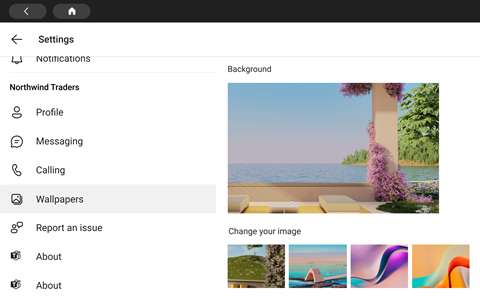באפשרותך להשתמש ב- Microsoft Teams בכל מכשירי המגע האחרונים של פורטל Facebook: פורטל מיני, פורטל, פורטל+ ופורטל Go.
הערה: מכשירי Portal TV, Portal (Gen 1) ו- Portal+ (Gen 1) אינם נתמכים.
כל הפעילות וההודעות שלך ב- Teams - כולל הודעות צ'אט וערוץ, פגישות ושיחות - גלויות במבט מהיר, מבלי לעבור ממסך העבודה הראשי שלך. ואפשרויות שיתוף הפעולה של Teams זמינות תמיד, אלא אם אתה נועל את התצוגה או את היציאה.
זה מה שדרוש לתחילת העבודה
-
חשבון Microsoft Teams מהארגון שלך
-
אם הארגון שלך משתמש בניהול יישומים למכשירים ניידים, Microsoft Intune Company Portal להתקין אותו בפורטל לפני הכניסה ל- Teams
-
מדיניות ההגנה על אפליקציות של Microsoft למכשירים ניידים מאפשרת לך לנהל את הנתונים של הארגון שלך ולהגן עליו בתוך אפליקציה. לדוגמה, אם מדיניות ההגנה על אפליקציות דורשת קוד סיסמה בן 4 ספרות, קוד סיסמה זה יחול ברמת היישום במקום ברמת המכשיר.
-
-
אם הארגון שלך דורש שימוש ניהול מכשירים כדי לאבטח את Microsoft Teams, אין תמיכה
הערה: חברות עשויות לדרוש תצורה של ספק חיצוני ניהול מכשירים למכשירים ניידים, כגון Microsoft Intune, Workspace ONE ו- MobileIron כדי להיכנס ל- Microsoft Teams. פנה למנהל ה- IT שלך לקבלת תמיכה.
כניסה
בצע את השלבים הבאים כדי להיכנס ל- Teams במכשיר הפורטל שלך:
-
עבור אל הכרטיסיה יישומים > אפליקציות > להוריד ולהתקין את Microsoft Teams.
-
פתח את Teams והקש על היכנס.
-
הזן את כתובת הדואר האלקטרוני שלך בעבודה והקש על היכנס.
-
הזן את הסיסמה שלך והקש על היכנס.
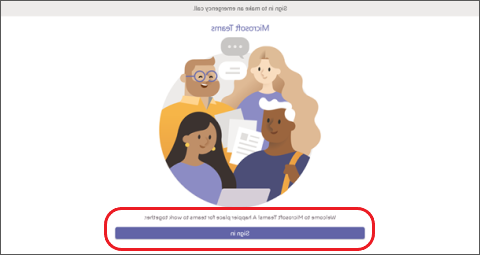
-
אם החברה שלך דורשת אימות רב-גורמי (MFA), השלם את MFA והקש על אמת.
-
אם הארגון שלך משתמש בניהול אפליקציות למכשירים ניידים (MAM):
-
עבור אל הכרטיסיה יישומים > יישומים > להוריד ולהתקין את Microsoft Intune Company Portal (אינך צריך להיכנס אל Company Portal כדי להפעיל את Teams).
-
פתח את Teams והיכנס. פעל לפי ההנחיות כדי להשלים את תהליך ההגדרה. ייתכן שתצטרך ליצור מספר זיהוי אישי כדי לציית למדיניות ההגנה על אפליקציות בארגון שלך.
-
-
כעת תהיה ב- Microsoft Teams for Portal. גישה מהירה לשיחות, לאנשי קשר, לתא הקולי וכן הלאה תהיה בצד ימין והזנות הפעילות שלך מימין.
בעת הצטרפות לשיחה או לפגישה בפעם הראשונה, יהיה עליך לאפשר הרשאות כדי ש- Portal יוכל לצלם תמונות, להקליט וידאו ושמע ולגשת לאנשי קשר עבורך.
ראה מה קורה
תקבל את המידע העדכני ביותר על השיחות שלך, פגישות קרובות, צ'אטים, פעילות ערוץ ועוד.
הצטרף לפגישה או בחר אפשרות בצד ימין כדי להאזין לדואר קולי, להציג את לוח השנה שלך, להצטרף לצ'אט או ליצור קשר עם חברי צוות.
במסך הראשי, תקבל התראות מפתח, פגישות קרובות וקיצורי דרך. באפשרותך גם להגדיר את מצב הזמינות שלך על-ידי הקשה על תמונת הפרופיל שלך.
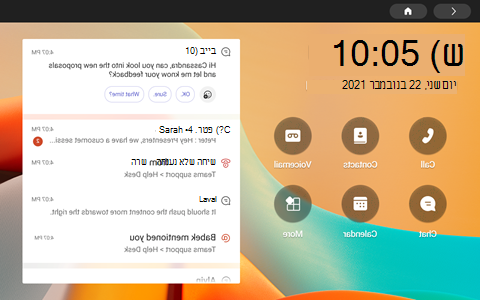
ביצוע שיחות
בחר שיחות כדי לגשת לאנשי הקשר בחיוג המהיר, להיסטוריית השיחות ולהודעות הקוליות שלך. לחלופין, השתמש בלוח החיוג כדי לבצע שיחות טלפון.
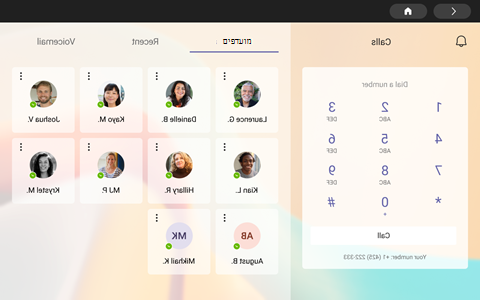
בדוק את לוח הזמנים שלך
הצג את היום שלך במבט מהיר והישאר מעודכן בלוח הזמנים שלך באמצעות תצוגות לוח השנה ולוח השנה של Teams. הקש 
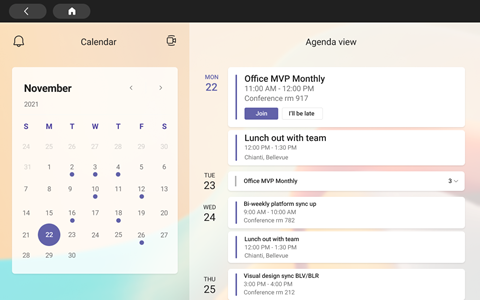
השתתף בפגישות
הקש על הצטרף לפגישה בלוח השנה שלך. תוכל לבחור את הגדרות המצלמה והמיקרופון לפני הכניסה לפגישה. לאחר שאתה בפגישה, באפשרותך לשוחח בצ'אט, לשנות תצוגות, להרים יד ועוד באמצעות הלחצנים לאורך החלק התחתון של המסך.
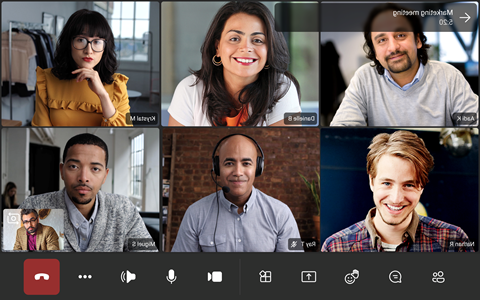
שוחח בצ'אט עם אנשים
הצג והשב להודעות שיצרת בעבר ב- Teams. הקש על צ'אט כדי להציג הודעות ולהגיב עליהן. השב להודעות באמצעות מקלדת התצוגה המוכללת של Teams.
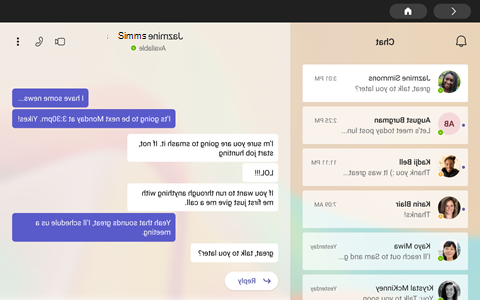
סינכרון עם הצוותים שלך
מהמסך הראשי של Teams, הקש על עוד > Teams כדי להציג את הפעילות וההודעות בערוצים של הצוות שלך. הגב באמצעות לוח המקשים המוכלל בצג.
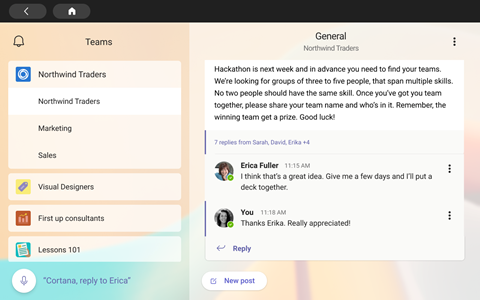
גישה לאנשי הקשר שלך
הקש על אנשי קשר כדי להציג את אנשי הקשר האחרונים שלך או להתחיל צ'אט קולי, וידאו או הודעה עם איש קשר חדש.
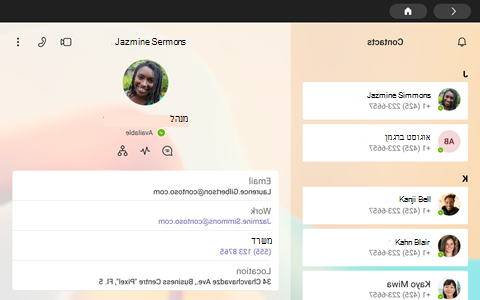
שתף את המסך שלך
שתף ישירות מהפורטל עם מצגות PowerPoint של OneDrive. באפשרותך גם לשתף משולחן העבודה שלך בעת הצטרפות לפגישות מאותו חשבון Teams בשני המכשירים.
שתף פעולה ובצע סיעור מוחות בפגישות באמצעות Microsoft Whiteboard.
הערה: הפונקציונליות הנתמכת של PowerPoint ו- Microsoft Whiteboard ב- OneDrive תלויה במדיניות החברה שלך ובתצורה של Teams שערכה מנהל ה- IT שלך.
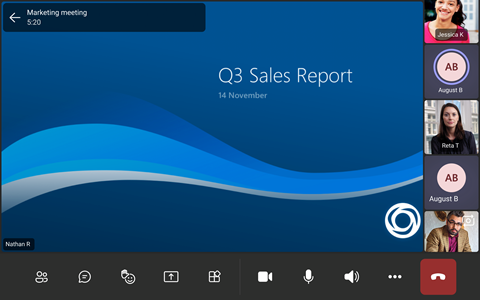
עוד
סדר מחדש את קיצורי הדרך במסך הבית, הצג את OneDrive for Business הקבצים שלך ושתף פעולה עם ערוצי Teams שלך.

שינוי המראה
החלף טפטים כדי להעניק ל-Teams שלך מראה חדש.
-
בחר את התמונה שלך בחלק הימני העליון של המסך ולאחר מכן בחר הגדרות.
-
בחר טפטים ובחר באפשרות הרצויה.